(转)接口测试工具Postman使用实践
一、接口定义
软件不同部分之间的交互接口。通常就是所谓的API――应用程序编程接口,其表现的形式是源代码。 —— [ 百度百科 ]
我们常说的接口一般指两种:
(1)API:应用程序编程接口。程序间的接口
(2)GUI:图形用户界面。人与程序的接口
这里我们所说的接口特指API接口。
API接口定义:对协议进行定义的引用类型。
好多公司开发人员分前后端,他们之间如何配合工作的,就是其中一方定义接口,另一方来调用接口,以实现预期功能。
二、接口的分类
(1)HTTP接口
(2)Webservice接口
(3)RESTful接口
WebService接口是走soap协议,请求报文和返回报文都是xml格式,通过SoapUI工具进行测试;
HTTP API接口走HTTP协议,通过路径来区分调用的方法,请求报文入参有多种形式,返回报文一般为json串,最常见的是get和post方法。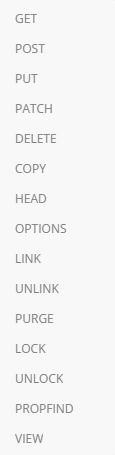
三、为何要进行接口测试
1、接口测试必要性
当今的系统复杂度不断上升,传统的测试方法成本急剧增加且测试效率大幅下降,所以就要做接口测试。同时,接口测试相对容易实现自动化持续集成,且相对UI自动化也比较稳定,可以减少人工回归测试人力成本与时间,缩短测试周期,支持后端快速发版需求。接口持续集成是为什么能低成本高收益的根源。现在很多系统前后端架构是分离的,从安全层面来说,只依赖前端进行限制已经完全不能满足系统的安全要求(绕过前面实在太容易), 需要后端同样进行控制,在这种情况下就需要从接口层面进行验证。前后端传输、日志打印等信息是否加密传输也是需要验证的,特别是涉及到用户的隐私信息,如身份证,银行卡等。
2、接口测试原理
模拟客户端向服务器发送请求报文,服务器接收请求报文后对相应的报文做处理并向客户端返回应答,客户端再接收应答的一个过程。
3、接口测试范围
接口的功能、性能、安全性。重点关注数据的交换,传递和控制管理过程,还包括处理的次数。
接口测试对象是接口,但随着系统复杂度越来越高,接口越来越多,完全覆盖是一件很困难的事情。通常情况下主要测试最外层的两类接口:数据进入系统的接口(调用外部系统的参数为本系统使用)、数据流出系统接口(验证系统处理后的数据是否正常)
四、接口文档示例
1、接口文档应该包括哪几部分?
接口说明
调用的url
请求方法(get、post)
请求参数,参数类型、请求参数说明
返回参数说明
返回示例
2、示例:


注:上图接口文档工具为ShowDoc
五、Postman工具简介
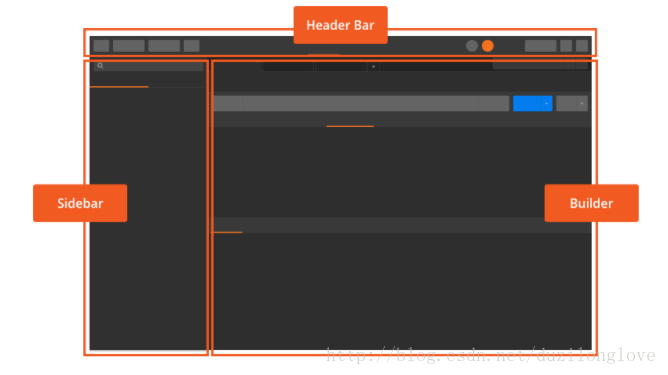
1、Sidebar侧边栏
Postman侧边栏允许你查找、管理请求和集合。侧边栏分为两个主要的选项卡,包括历史和集合选项卡。
可以拖动右边的边来调整侧边栏的宽度。侧边栏也可以隐藏到小屏幕(标题栏 view—>toggle side bar)。
(1)历史选项卡
通过Postman应用程序发送的每个请求都保存在侧边栏的History选项卡中。
(2)集合选项卡
在侧栏中创建和管理集合选项卡的集合。
2、Header toolbar

Postman的顶部工具栏包含以下选项:
(1)新建按钮——可以新建请求,集合,环境等
(2)运行按钮-打开集合运行页面
(3)导入按钮——导入Postman文件、文件夹、form link等
(4)新窗口图标-打开一个新的tab页、新的窗口、新的runner等
(5)构建器和团队库选项卡——在请求生成器和Team Library视图之间切换
(6)抓取API请求图标——使用postman抓取API请求
(7)同步状态图标——同步API请求图标
(8)用户下拉——管理集合链接和你的个人资料或登录/登出,你的Postman帐户
(9)开放API集合(点击打开一个网址)
(10)通知图标-接收通知或广播
(11)设置图标——管理Postman应用程序设置,并找到其他支持资源
(12)❤——分享按钮
3、Builder
Postman通过选项卡布局,用于在构建器中发送和管理API请求。上半部分是请求构建器,下半部分是响应查看器。
(1) Cookies——管理cookie模式是通过点击cookie链接访问的。该特性允许你管理与请求相关的cookie。
(2) Code——生成的代码片段模式通过保存按钮下面的最右边的Code链接。该特性允许你生成与请求相关的代码片段,该请求支持20多种语言(http、java、go等语言)
4、Console
Postman有两个控制台,可以帮助我们了解系统后台到底发生了什么。
(1)Postman Console——包含HTTP请求和响应的运行日志。来自脚本的日志消息(如在console. Log中)。这个功能只能在Postman的本地应用中使用。
(2)DevTools Console——可以在开发期间记录诊断信息。
六、借助Postman完成HTTP请求接口测试
1、借助Postman Echo 演示下各种请求的构建方法
(1)Get 请求
https://postman-echo.com/get?foo1=bar1&foo2=bar2
HTTP GET请求方法是从服务器检索数据。数据由惟一URI(统一资源标识符)标识。GET请求可以使用“查询字符串参数”将参数传递给服务器。例如,在下列请求中,http://example.com/hi/there?hand=wave,参数“hand”的值等于“wave”。
(2)POST:URI 传参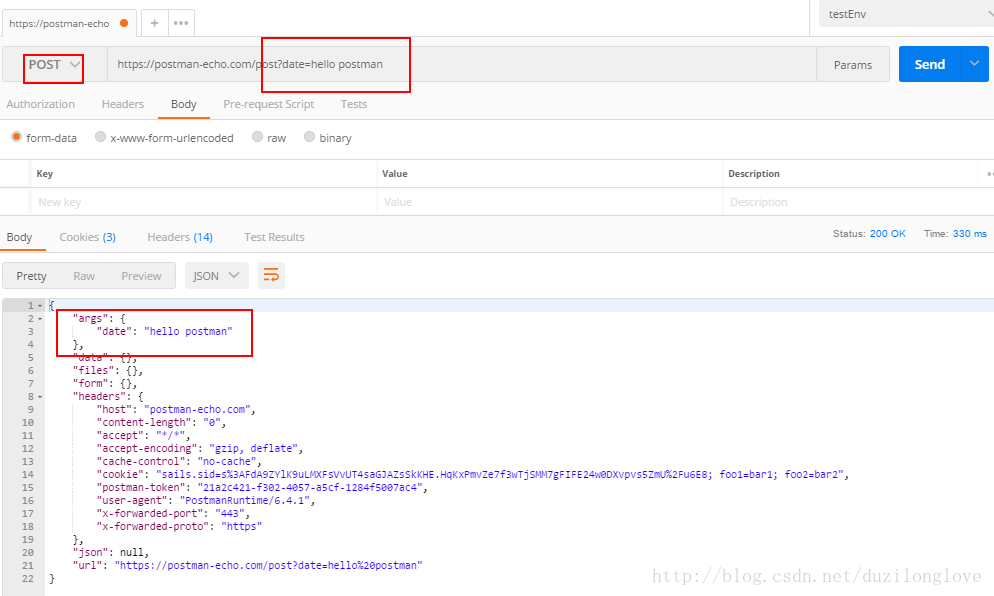
(3)POST:Form-data 传参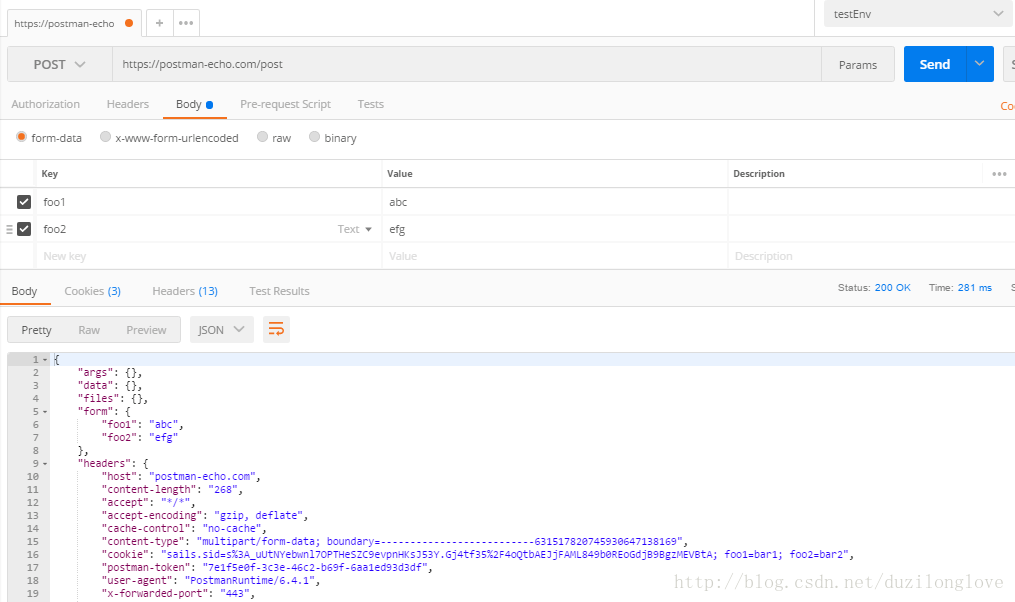
(4)POST:x-www-form-urlencoded传参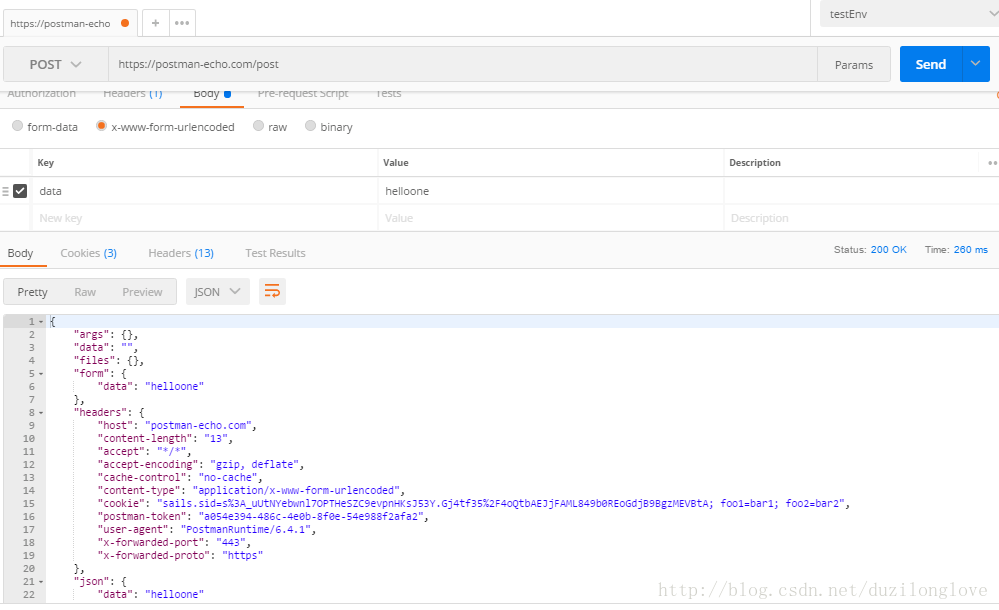
(5)POST:raw 传参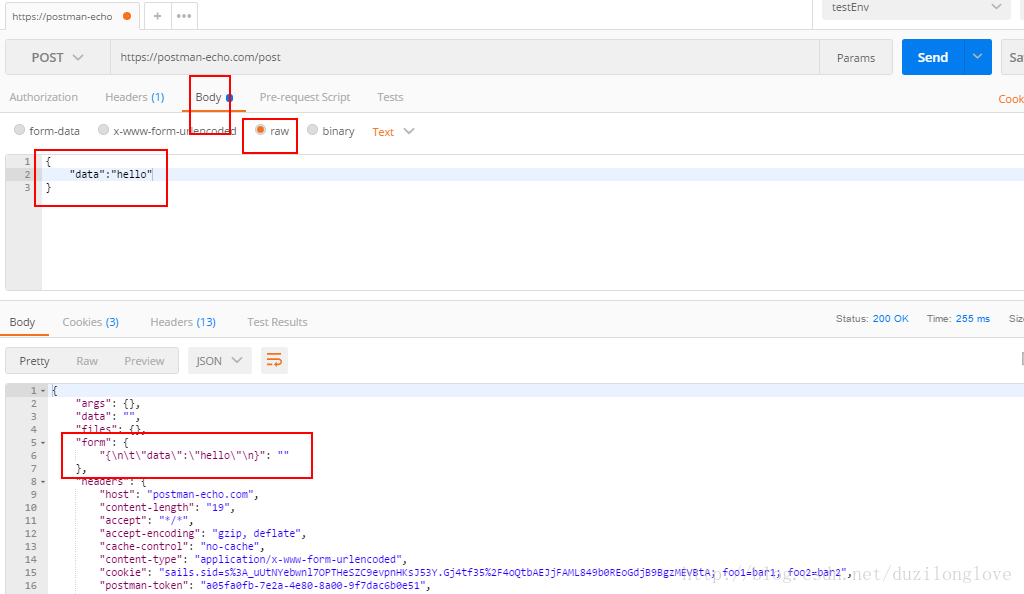
(6)POST:binary 传参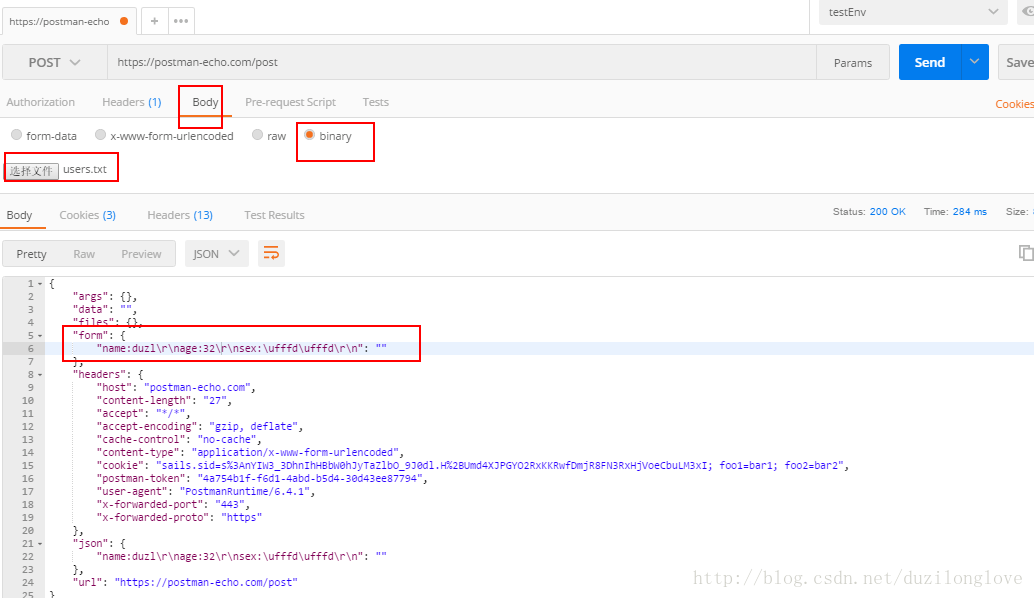
(7)Authentication Method——权限认证方法
GET Basic Auth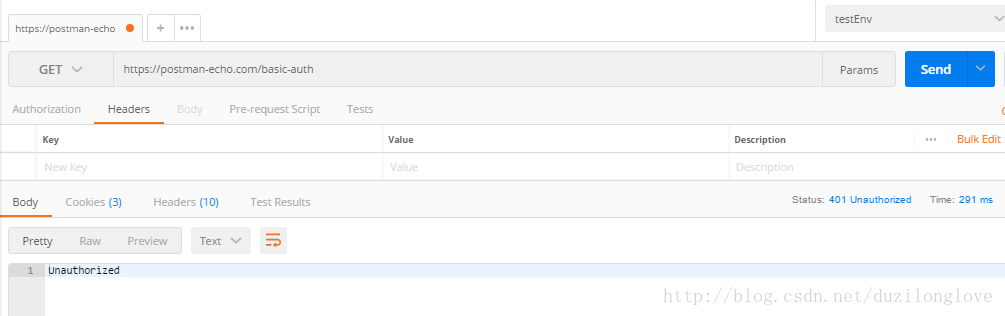
增加auth信息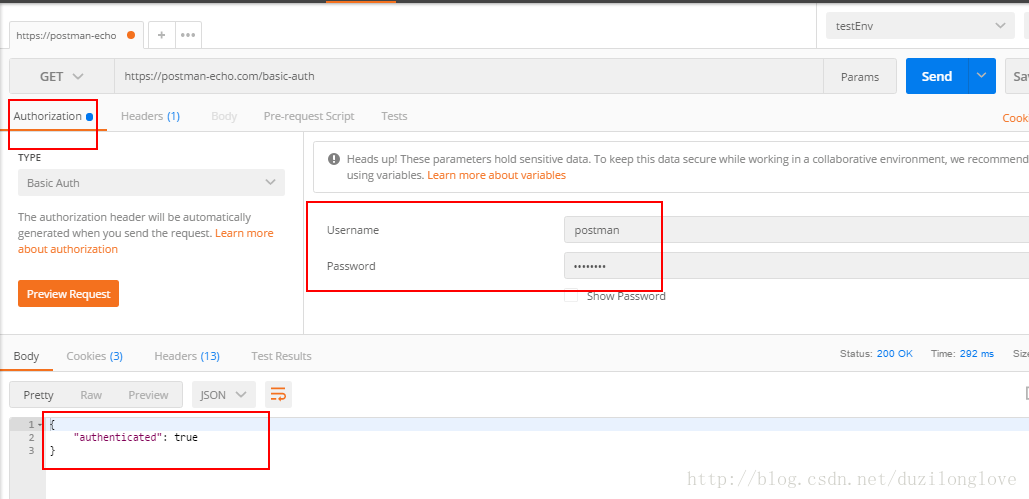
DigestAuth
Hawk Auth
OAuth1.0(verify signature)
(8)Headers——添加header
2、单一接口测试流程
示例API:https://developers.douban.com/wiki/?title=book_v2#get_book
豆瓣搜索图书API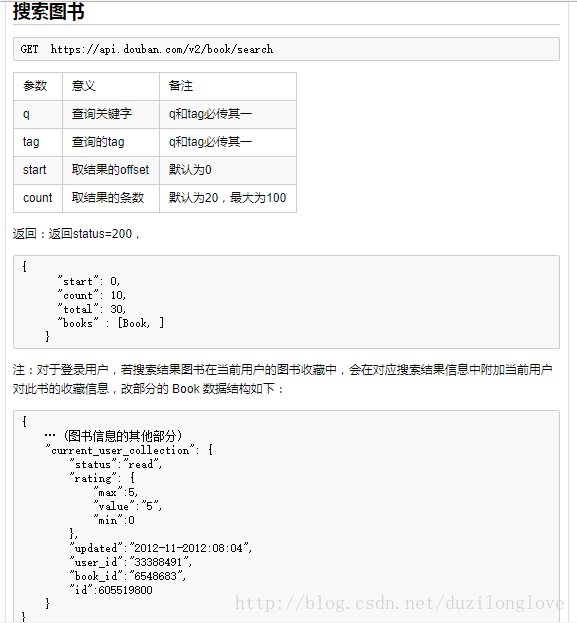
步骤一:使用Postman工具发送该Get请求,如下图:
Postman发送请求
步骤二:添加测试
添加测试
上图针对该API添加了3个测试
(1)要求响应时间小于200ms
(2)要求status code等于200
(3)要求Response body中包含字符串“金庸”
注:当然你还可以增加更多的测试点
七、Postman + Newman + Jenkins 实现接口自动化测试
1、准备工作
(1)安装Newman 工具
安装Node.js
安装Newman
查看Newman命令
(2)部署Jenkins
2、将接口保存到集合
点击Save按钮,将接口保存到一个集合(可以保存到一个现有集合中或者新建一个集合),如下图:
保存接口到集合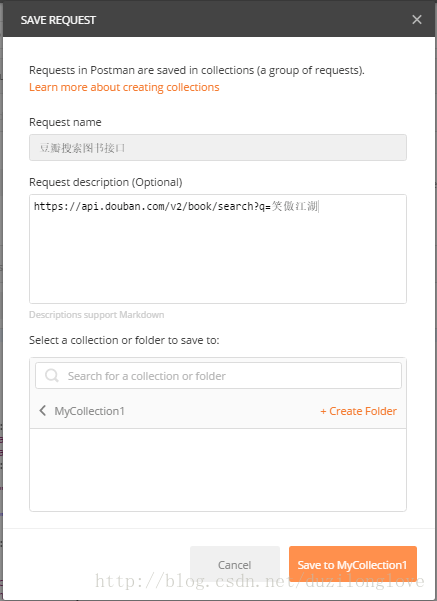
4、将集合保存到本地
将集合保存到本地,文件为.json格式,如下图:
集合保存到本地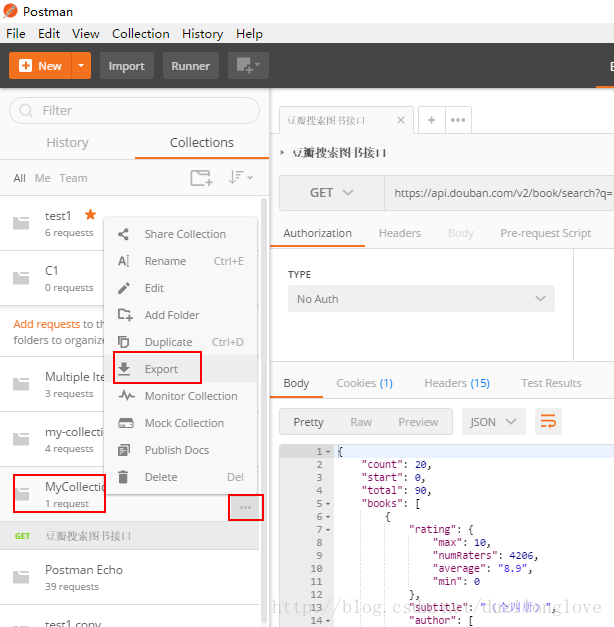
5、命令行通过Newman 运行集合
(1)打开命令行窗口,运行如下命令:
D:\git-local>newman run MyCollection1.postman_collection.json -g globals.postman_globals1.json
(2)执行结果如下
可以看到,其中两条断言passed,一条断言failed,失败的原因是,我们期望接口响应时间小于200 ms,但是本次接口请求响应时间是270 ms。
6、通过Jenkins 调用Newman,执行接口测试
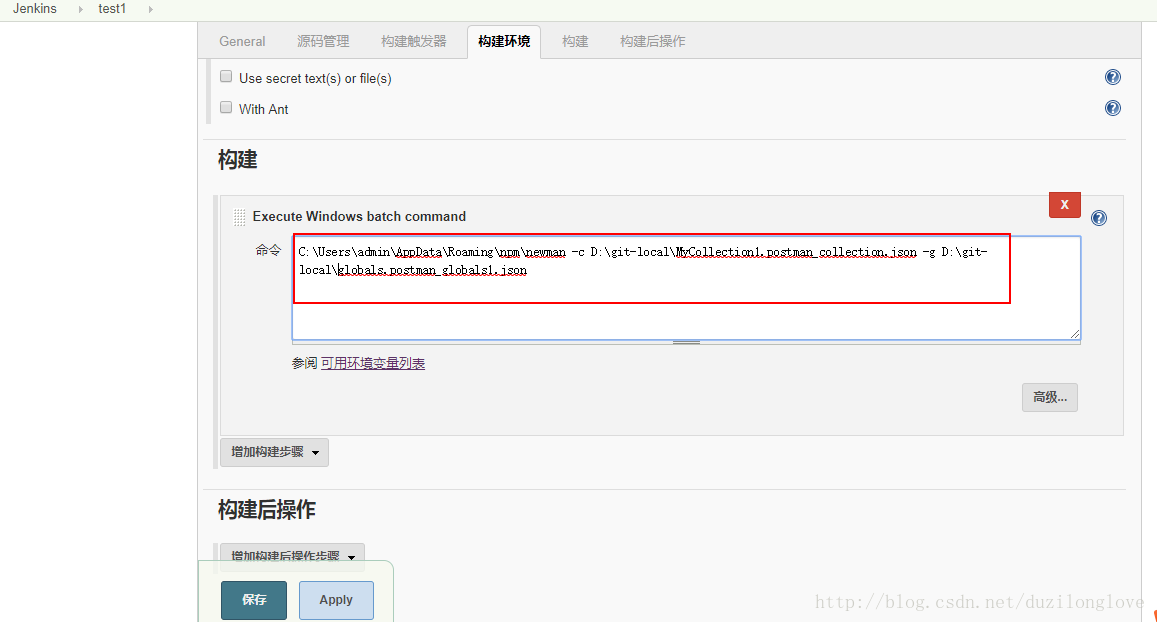
执行一次构建,构建失败(上面的断言失败,我们并未修复),查看构建失败原因。
7、假设开发修复了接口bug,接口响应时间减少了,我们需要回归测试。
(我们将断言响应小于200 ms,修改成1000 ms,让断言passe)
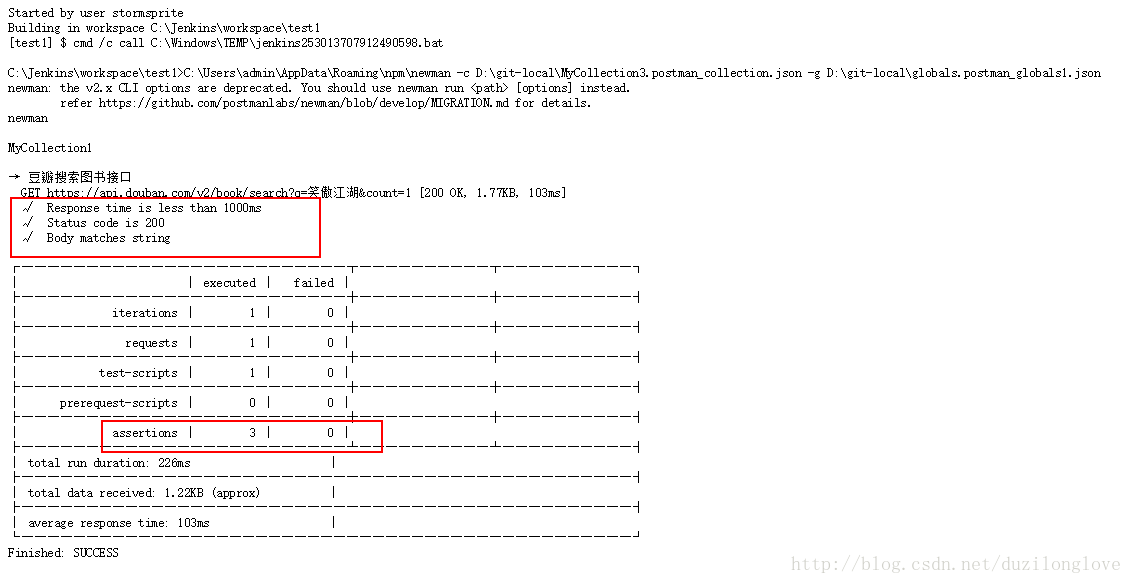
8、演示一个如何调用data file 参数化用例
我这里有一个集合,3个接口,第一个接口为登录接口,第二个接口为获取登录用户信息接口,第三个接口为修改密码接口
登录接口如下: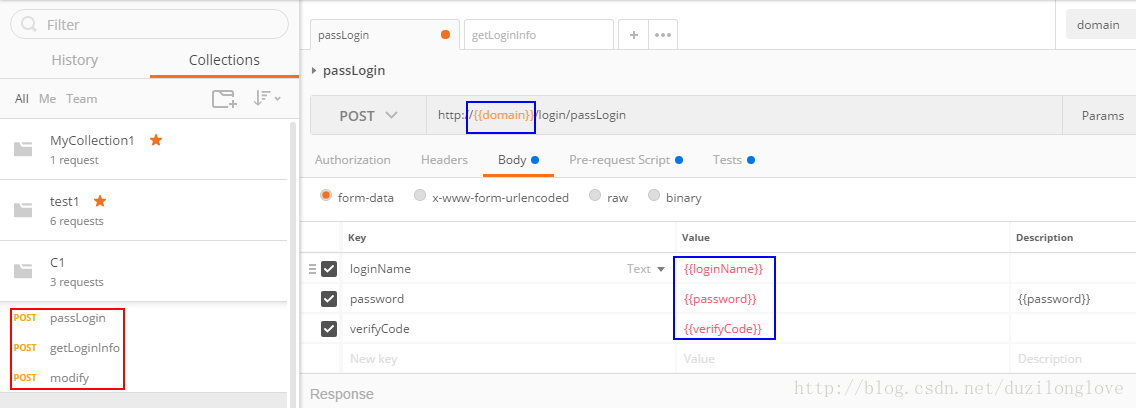
测试脚本如下:
参数化json文件内容如下
[{
"loginName": "duzl",
"password": "admin123",
"verifyCode": "adf",
"value": "/index"
}, {
"loginName": "duzl",
"password": "admin",
"verifyCode": "adf",
"value": "账号或密码错误"
}, {
"loginName": "duzl",
"password": "",
"verifyCode": "adf",
"value": "参数password不能为空"
}]
1
2
3
4
5
6
7
8
9
10
11
12
13
14
15
16
[{ "loginName": "duzl", "password": "admin123", "verifyCode": "adf", "value": "/index"
}, { "loginName": "duzl", "password": "admin", "verifyCode": "adf", "value": "账号或密码错误"
}, { "loginName": "duzl", "password": "", "verifyCode": "adf", "value": "参数password不能为空"
}]
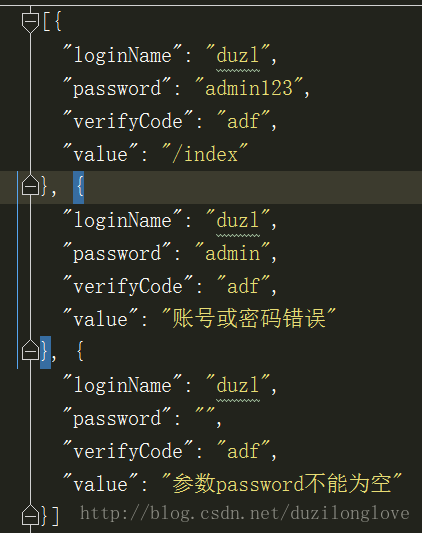
(1)好我们调用json文件,执行下集合,结果如下:
结果还不错,执行了3次,参数都是取自用例文件(json文件),断言也取自用例文件。
美中不足的是,第二个和第三个接口也跟着迭代了3次(这并不是我们期望的结果),这是因为集合运行器中的迭代次数是针对所有接口的设置。
(2)那如果,我们想第一个接口运行3遍,第二、三个接口只运行一遍,该如何做呢?Postman 给我们提供了一个内置方法,设置接口运行顺序postman.setNextRequest(”);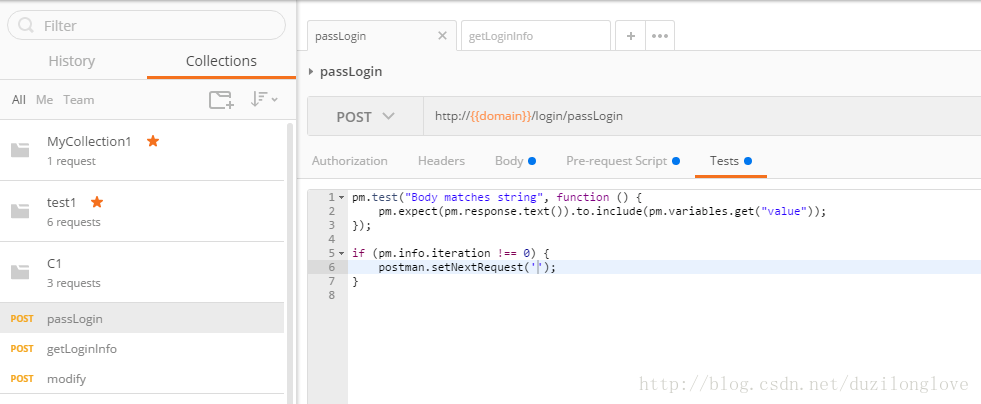
注意:迭代次数从0开始
当迭代次数!==0时,就停止本次迭代(意思就是,第一次迭代全运行,第二次迭代开始就不执行第二、三个接口了),好,再次运行集合,看看结果
很好,第一次迭代,执行了3个接口;第二、三次迭代只执行了第一个接口。
---------------------
作者:Storm啊
来源:CSDN
原文:https://blog.csdn.net/duzilonglove/article/details/78645467
----------------------------真正的勇士, 敢于直面惨淡的Warning、 敢于正视淋漓的Error--------------------------
版权声明
出处: 博客园Linux超的技术博客--https://www.cnblogs.com/linuxchao/
您的支持是对博主最大的鼓励,感谢您的认真阅读
本文版权归作者所有,欢迎转载,但未经作者同意必须保留此段声明, 且在文章页面明显位置给出原文连接,否则保留追究法律责任的权利。
作者: Linux超

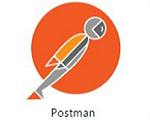 一、接口定义
软件不同部分之间的交互接口。通常就是所谓的API――应用程序编程接口,其表现的形式是源代码。 —— [ 百度百科 ]
我们常说的接口一般指两种:
(1)API:应用程序编程接口。程序间的接口
(2)GUI:图形用户界面。人与程序的接口
这里我们所说的接口特指API接口。
API接口定义:对协议进行定义的引用类型。
一、接口定义
软件不同部分之间的交互接口。通常就是所谓的API――应用程序编程接口,其表现的形式是源代码。 —— [ 百度百科 ]
我们常说的接口一般指两种:
(1)API:应用程序编程接口。程序间的接口
(2)GUI:图形用户界面。人与程序的接口
这里我们所说的接口特指API接口。
API接口定义:对协议进行定义的引用类型。

